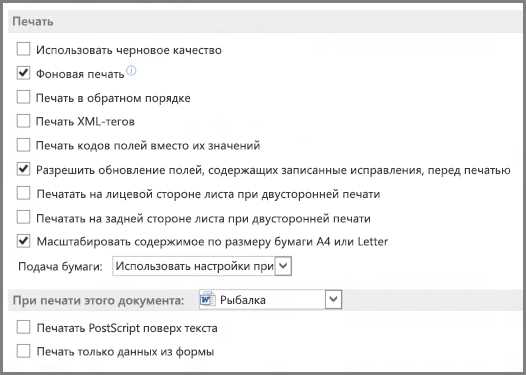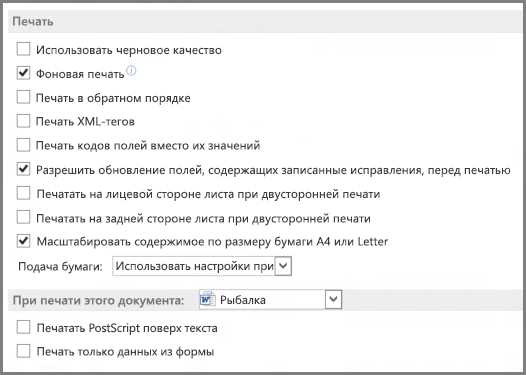
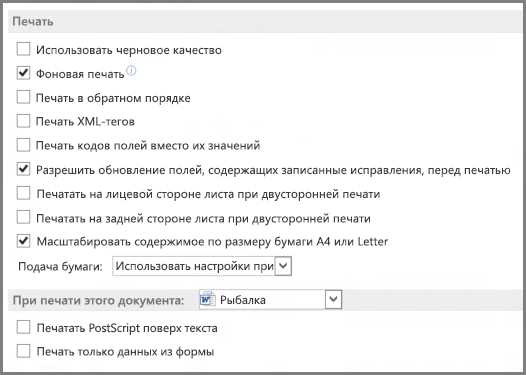
Открытие существующего документа в Microsoft Word — одна из основных операций, которую пользователи выполняют ежедневно. Однако, в процессе работы с приложением могут возникать некоторые проблемы, которые затрудняют быстрый доступ к нужному файлу. Чтобы улучшить опыт работы с документами, полезно знать некоторые оптимизации для ускорения открытия существующего документа.
Первым шагом к оптимизации процесса открытия документа в Microsoft Word может быть использование функции «Последние документы». Эта функция позволяет быстро открыть последние использованные файлы, необходимо только кликнуть на кнопку «Последние» во вкладке «Файл». Это очень удобно, если вы часто работаете с теми же документами.
Еще одной полезной оптимизацией является использование ярлыка для быстрого доступа к часто используемым документам. Вы можете создать ярлыки на рабочем столе или в панели задач для быстрого открытия нужного файла. Просто перетащите документ на рабочий стол или щелкните правой кнопкой мыши на документе и выберите «Отправить на рабочий стол». Созданный ярлык позволит вам с легкостью открыть нужный документ, минуя необходимость пролистывать длинный список файлов.
Кроме того, чтобы ускорить процесс открытия документа, вы можете использовать поиск по имени файла. Просто нажмите комбинированную клавишу «Ctrl+F» в окне открытия документа и начните вводить название файла или его часть. Microsoft Word мгновенно отфильтрует список файлов и покажет только те, которые соответствуют введенному запросу. Это сэкономит ваше время и позволит быстро найти нужный документ.
В конце концов, использование этих оптимизаций может значительно упростить и ускорить процесс открытия существующего документа в Microsoft Word. Независимо от того, являетесь ли вы частым пользователем программы или только начинаете изучать ее функции, эти советы помогут вам увеличить эффективность вашей работы и сэкономить время.
Проблемы с открытием существующего документа в Microsoft Word
Открытие существующего документа в Microsoft Word может вызывать некоторые проблемы, которые могут затруднить работу пользователя. Возможные проблемы могут быть связаны с форматом файла, повреждением документа, ошибками при загрузке или даже совместимостью с другими версиями программы Word.
Одной из проблем может быть невозможность открытия документа из-за формата файла. Microsoft Word поддерживает различные форматы файлов, такие как .doc, .docx, .rtf и другие. Если файл имеет несовместимый формат, Word может отказаться его открыть или отобразить непонятные символы. В таком случае, необходимо сконвертировать файл в поддерживаемый формат или использовать специализированный программный инструмент.
Другой проблемой может быть повреждение документа. При передаче, сохранении или обработке файл может быть поврежден, что приводит к неработоспособности Word при открытии данного файла. В такой ситуации можно попробовать восстановить документ с помощью встроенных средств Word, таких как «Восстановление текста из поврежденного файла». Также можно воспользоваться сторонними программами для восстановления поврежденных документов.
Кроме того, проблема может возникнуть из-за ошибок при загрузке документа. Например, документ может быть защищен паролем, отсутствовать необходимые шрифты или использовать функции, недоступные в текущей версии Word. В таком случае, необходимо устранить причину ошибки, например, ввести правильный пароль или обновить программное обеспечение до более новой версии.
Наконец, проблемы с открытием существующего документа в Microsoft Word могут возникнуть из-за несовместимости с другими версиями программы. Если файл был создан в более старой или новой версии Word, возможно необходимо изменить формат или обновить программу до совместимой версии.
В целом, чтобы избежать проблем с открытием существующего документа в Microsoft Word, рекомендуется следовать рекомендациям по форматам файлов, регулярно сохранять и резервировать документы, а также актуализировать программное обеспечение до последней версии. Это поможет избежать неприятностей и сохранить продуктивность работы с документами в Word.
Зачем нужна оптимизация процесса открытия
Оптимизация процесса открытия документа может иметь существенные преимущества для пользователей. Она позволяет минимизировать время задержки при открытии файлов, особенно когда имеется большое количество документов или когда они находятся на удаленных серверах. Также оптимизация процесса открытия может обеспечить удобный поиск и доступ к существующим документам, что делает работу пользователя более организованной и эффективной.
Преимущества оптимизации процесса открытия:
- Экономия времени: Быстрое открытие документов позволяет пользователю сосредоточиться на содержимом файла, а не ждать его загрузки.
- Улучшение производительности: Быстрый доступ к существующим документам позволяет пользователям с легкостью работать с несколькими файлами одновременно и мгновенно переключаться между ними.
- Удобство и организация: Оптимизация процесса открытия документов предоставляет удобные инструменты для поиска и фильтрации документов, что упрощает их нахождение и доступ.
- Минимизация ошибок: Быстрый доступ к существующим документам позволяет избежать потери документов или случайного открытия неправильного файла.
Поэтому оптимизация процесса открытия существующего документа в Microsoft Word становится важным аспектом повышения производительности и эффективности работы пользователя.
Возможные причины медленной загрузки существующего документа в Microsoft Word
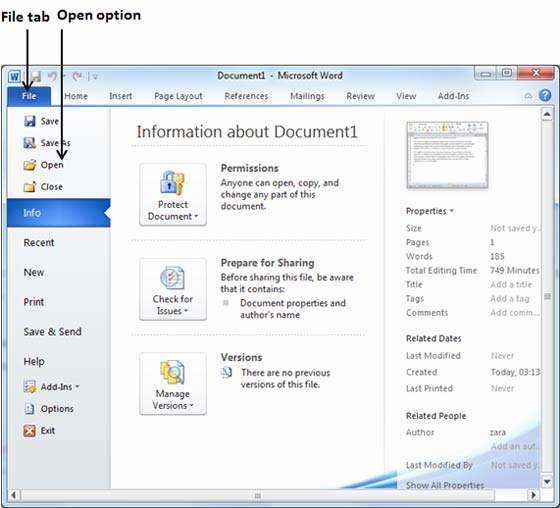
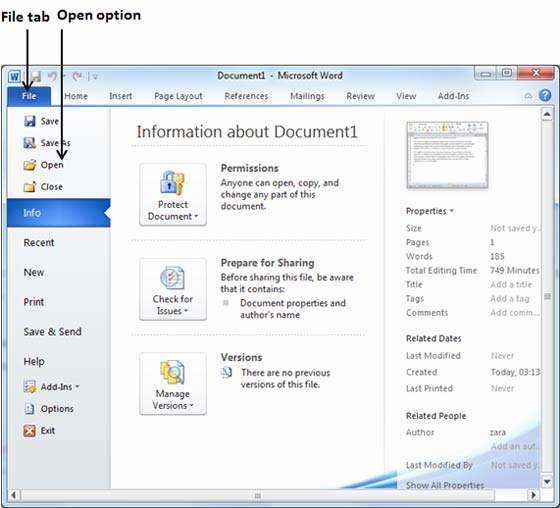
При работе с программой Microsoft Word нередко возникают ситуации, когда процесс открытия существующих документов занимает слишком много времени. Это может быть вызвано несколькими причинами, которые следует учесть и решить для оптимизации данного процесса.
1. Большой размер документа: Одна из возможных причин медленной загрузки заключается в том, что открываемый документ имеет большой размер. Если документ содержит множество картинок, таблиц или графиков, это может замедлить процесс открытия.
2. Неправильное использование форматов: Вторая причина медленной загрузки может быть связана с неправильным использованием форматов документа. Например, использование сложных стилей форматирования, многоуровневых списков или неоптимизированных таблиц может привести к увеличению времени загрузки.
3. Наличие вирусов или нежелательных программ: Возможно, что медленная загрузка документа связана с присутствием вредоносных программ или нежелательных расширений в Microsoft Word. Такие программы могут замедлить работу программы и загрузку документов.
4. Старая версия программы: Важно учесть, что использование устаревших версий Microsoft Word также может привести к медленной загрузке документов. Обновление программы до последней версии может решить эту проблему.
Для оптимизации процесса открытия существующего документа в Microsoft Word рекомендуется проверить размер документа, использование форматирования, наличие вирусов и обновить программу до последней версии. Это может помочь снизить время загрузки и улучшить общую производительность работы программы.
Оптимизация работы с большими документами в Microsoft Word
При работе с документами в Microsoft Word иногда возникает необходимость открывать большие файлы. Возможно, вы столкнулись с проблемой медленной загрузки и обработки подобных документов. Чтобы оптимизировать работу с большими файлами в Word, рассмотрим несколько полезных советов.
1. Разделение документа на разделы и подразделы
Если ваш документ очень большой, разделите его на логические разделы и подразделы. Это поможет сделать работу с файлом более удобной и быстрой. Каждый раздел может быть отдельной секцией в документе, что позволит легко перемещаться по нему.
2. Упрощение форматирования и оформления
Большое количество форматирования в документе может существенно замедлить работу с ним. При создании и редактировании больших документов рекомендуется ограничивать использование сложных шрифтов, стилей и графических элементов. Простое и минималистичное оформление документа ускорит его загрузку и открытие.
3. Использование разделов таблиц
Если ваш документ содержит большое количество таблиц, рекомендуется разбить его на разделы, где каждый раздел будет содержать отдельную таблицу. Это позволит улучшить производительность Word при работе с большим объемом табличных данных.
4. Удаление скрытого содержимого
В больших документах может содержаться скрытое содержимое, которое не видно при обычном просмотре. Открытие и обработка такого скрытого содержимого может замедлить работу. Периодически проверяйте наличие скрытого текста, комментариев или других элементов и удаляйте их при необходимости.
Следуя этим рекомендациям, вы сможете оптимизировать работу с большими документами в Microsoft Word и сделать процесс открытия существующего файла более быстрым и эффективным.
Проблемы, связанные с хранением данных
1. Ограниченная емкость устройства
Множество устройств хранения данных имеют ограниченную емкость, что может стать серьезной проблемой при работе с большим объемом информации. В таких случаях приходится искать альтернативные способы хранения или удалять старые данные, чтобы освободить место.
2. Физическая поломка устройства
Устройства хранения данных могут подвергаться физическим повреждениям, таким как падение, удар или неправильное использование. Это может привести к неработоспособности устройства и, как следствие, к невозможности доступа к хранимым данным. В таких случаях может потребоваться специализированное оборудование и услуги, чтобы восстановить информацию.
3. Вредоносные программы и вирусы
Вредоносные программы, такие как вирусы, шпионское ПО или троянские программы, могут нанести значительный ущерб устройствам хранения данных. Они могут повредить файловую систему, уничтожить или зашифровать данные, что может привести к потере информации или незаконному доступу к ней. Постоянное обновление антивирусного программного обеспечения и осмотр приложений и файлов перед их запуском может помочь предотвратить такие проблемы.
4. Недоступность данных
Иногда устройство хранения данных может перестать быть доступным из-за ошибок в файловой системе, неправильного подключения или других технических причин. Это может привести к невозможности открыть или редактировать данные. В таких ситуациях можно попробовать восстановить доступ к информации, используя специальные программы или обратившись к специалистам по восстановлению данных.
- Заключение
Проблемы с устройством хранения данных могут возникать в самые неподходящие моменты и могут иметь серьезные последствия для работы или личных данных. Важно быть готовым к таким ситуациям и принимать меры предосторожности, чтобы минимизировать возможность потери данных или проблем с доступом к ним.
Вопрос-ответ:
Какие могут быть проблемы с устройством хранения?
Проблемы с устройством хранения могут быть различными. Это может быть низкая скорость чтения и записи данных, неполадки с подключением к компьютеру, потеря данных из-за сбоев в работе устройства или дефектов диска, необходимость переформатирования или замены устройства.
Как узнать, что устройство хранения неисправно?
Проблемы с устройством хранения могут проявляться различными способами: медленная работа приложений или загрузка операционной системы, появление ошибок при чтении или записи данных, исчезновение файлов или невозможность доступа к ним, неожиданные выключения или перезагрузки компьютера. Если вы столкнулись с подобными проблемами, рекомендуется проверить состояние устройства хранения.
Что делать, если устройство хранения неисправно?
В случае, если устройство хранения неисправно, есть несколько возможных решений. Сначала стоит проверить подключение и настройки устройства. Если проблема не решается, можно попробовать выполнить предисковые проверки и восстановление системы. Если все остальное не помогает, возможно, потребуется замена устройства хранения на новое.
Как предотвратить проблемы с устройством хранения?
Для предотвращения проблем с устройством хранения рекомендуется регулярно резервировать данные на другие носители, устанавливать антивирусное программное обеспечение и обновлять его, не устанавливать сомнительное или вредоносное программное обеспечение, избегать резких выключений компьютера или отключений устройства хранения. Также рекомендуется периодически проводить проверки и диагностику устройства хранения.